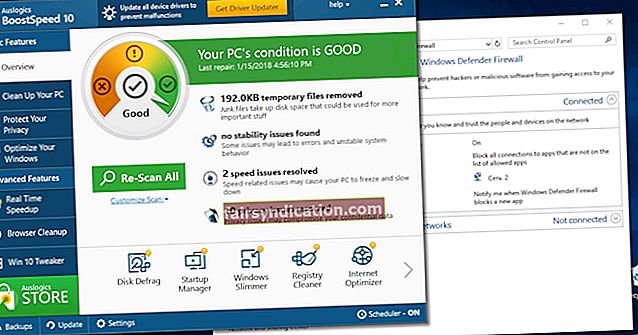'Không tin tưởng và thận trọng là cha mẹ của an ninh'
Benjamin Franklin
Chúng tôi có thể cho bạn một lời khuyên? Đừng bao giờ làm mất uy tín cảm xúc của bạn khi nói đến tính bảo mật của PC. Do đó, nếu suy nghĩ "Máy tính của tôi có bị tấn công không?" cứ hiện lên trong tâm trí bạn, đừng tự cho mình là kẻ hoang tưởng. Với việc hack ngày càng phổ biến hiện nay, đã đến lúc bạn cho trực giác của mình một cơ hội. Và chúng tôi sẽ cung cấp cho bạn câu trả lời cho câu hỏi "làm thế nào để biết máy tính của tôi có bị tấn công hay không".
Dưới đây là 6 câu hỏi chính liên quan đến hack mà bạn có thể muốn hỏi:
‘Bị‘ hack ’nghĩa là gì?”
Bị tấn công có nghĩa là ai đó đã cố tình có được quyền truy cập từ xa vào PC hoặc mạng của bạn mà không có sự cho phép của bạn.
"Tại sao ai đó lại muốn hack máy tính của tôi?"
Bạn có thể nói, ‘Tôi không phải là một tay súng vĩ đại - không phải là một chính trị gia hùng mạnh hay một doanh nhân giàu có. Ai trên Trái đất muốn tiếp quản chiếc máy tính cũ tốt của tôi? Chuyện này thật vớ vẩn!'
Rất tiếc, xin lỗi - bạn đã nhầm lẫn rất nhiều. Những tên tội phạm bất chính có thể muốn xâm nhập PC của bạn để:
- ăn cắp chi tiết thẻ ngân hàng của bạn và cướp tiền của bạn;
- sử dụng máy tính của bạn để lưu trữ và / hoặc phổ biến các tài liệu bất hợp pháp;
- đánh cắp danh tính của bạn cho các mục đích tội phạm;
- biến PC của bạn trở thành một phần của cuộc tấn công DDoS;
- sử dụng máy tính của bạn như một phương tiện liên lạc;
- chứng minh giá trị của họ / chế giễu bạn;
- Vân vân.
Vì vậy, bạn có nguy cơ bị tin tặc đe dọa.
"Làm thế nào mà tin tặc có thể xâm nhập vào máy tính của tôi?"
Tin tặc sử dụng nhiều công cụ khác nhau, chẳng hạn như cửa hậu, trojan, máy khách IRC, phần mềm gián điệp, chương trình chống vi-rút giả mạo, phần mềm độc hại, tải xuống bị nhiễm hoặc các trang bị xâm nhập, để chiếm lấy máy tính và tàn phá. Vì vậy, sự thật đáng buồn là, lướt Internet là để điều hướng các vùng nước nguy hiểm.
"Làm cách nào để kiểm tra xem PC của tôi có bị tấn công hay không?"
Khám phá 14 triệu chứng hack hàng đầu của chúng tôi:
1. Máy tính của bạn đang được điều khiển từ xa
Vì vậy, PC của bạn dường như đã trở nên sống động: con trỏ chuột tự di chuyển và thực hiện các lựa chọn chính xác. Đó là một dấu hiệu xấu - máy tính của bạn đang bị tấn công.
2. Tài khoản ngân hàng của bạn bị thiếu tiền
Nếu thiếu tiền trong tài khoản ngân hàng của bạn, điều đó có thể có nghĩa là tội phạm mạng đã tấn công máy tính của bạn và đánh cắp thông tin thẻ của bạn.
3. Các hóa đơn / cuộc gọi bất ngờ từ cửa hàng
Bạn có nhận được các cuộc gọi bất ngờ về việc không thanh toán hàng hóa và / hoặc các hóa đơn mà bạn phải thanh toán không? Xin lỗi, tài khoản của bạn có thể đã bị tấn công.
4. Phần mềm bảo mật bị vô hiệu hóa
Nếu giải pháp chống vi-rút của bạn bị tắt và không thể chạy, rất có thể máy tính của bạn đã bị nhiễm hoặc thậm chí bị tấn công.
5. Chương trình / Tệp không xác định
Có bất kỳ chương trình / tệp mới nào bạn chưa cài đặt / tạo trên máy tính của mình không? Nếu có, bảo mật của bạn có thể đã bị một tin tặc độc hại nào đó xâm phạm.
6. Không có quyền truy cập vào các khu vực hệ thống chính
Nếu bạn không thể truy cập bất kỳ khu vực hệ thống chính nào sau đây:
- Quản lý công việc
- Bảng điều khiển
- Dấu nhắc lệnh
- Trình chỉnh sửa sổ đăng ký
rất có thể PC của bạn đã trở thành nạn nhân của một vụ hack.
7. Thư rác gửi đi
Danh bạ của bạn có báo cáo nhận được tin nhắn đáng ngờ từ bạn không? Cảnh báo họ về khả năng bị tấn công mạng: máy tính của bạn có thể đã bị tấn công để lây nhiễm sang các máy tính khác và vi phạm bảo mật của chúng.
8. Thay đổi mật khẩu / cài đặt
Bạn có thấy cài đặt khóa và / hoặc mật khẩu tài khoản trực tuyến của mình đã thay đổi không? Các triệu chứng này có thể có nghĩa là một số tin tặc đã truy cập vào máy tính của bạn.
9. Hoạt động mạng đáng ngờ
Thật không may, các triệu chứng như
- các nỗ lực kết nối đáng ngờ và / hoặc các yêu cầu truy cập
- nguồn lưu lượng truy cập bất thường và / hoặc điểm đến
- hiệu suất mạng kỳ lạ
- vi phạm giao thức
- tăng hoạt động mạng
là dấu hiệu của sự xâm nhập.
10. Sự cố thường xuyên / Hiệu suất chậm
Nếu PC của bạn:
- tiếp tục gặp sự cố và / hoặc đóng băng
- chậm chạp bất thường
- đang hành động thực sự kỳ lạ
bạn phải cảnh giác - những triệu chứng này thường cho thấy phần mềm độc hại đang hoạt động.
Và tin tặc rất thích sử dụng phần mềm độc hại để khai thác máy tính.
11. Thay đổi trình duyệt / Thanh công cụ bổ sung / Tìm kiếm được chuyển hướng
Các vấn đề trình duyệt như:
- công cụ tìm kiếm mặc định mới
- trang chủ mặc định không xác định
- thanh công cụ không có thật
- tìm kiếm web được chuyển hướng
là các triệu chứng của một máy tính bị nhiễm / bị tấn công.
12. Tin nhắn đòi tiền chuộc
Tin tặc sử dụng tin nhắn đòi tiền chuộc để tống tiền nạn nhân của chúng. Nếu bạn nhận được một tin nhắn như vậy, đừng bao giờ trả tiền chuộc cho bọn tội phạm, đừng bao giờ cung cấp cho họ chi tiết thẻ hoặc tài khoản ngân hàng của bạn - không thể có thỏa hiệp về mặt đó.
13. Cửa sổ bật lên khó chịu
Các cửa sổ bật lên định kỳ không báo hiệu tốt cho máy tính của bạn: chúng thường đi kèm với các mối đe dọa độc hại khác và nhằm mục đích gây rối hệ thống của bạn. KHÔNG BAO GIỜ NHẤP VÀO các cửa sổ bật lên như vậy - bọn tội phạm có thể sử dụng chúng làm mồi nhử để hack chiếc PC yêu quý của bạn.
14. Tin nhắn chống vi-rút giả mạo
Đó cũng là mồi nhử: nếu bạn nhấp vào chúng, bạn có khả năng bị xâm phạm máy tính của mình. Nếu những thông báo như vậy vẫn tồn tại, bạn cũng có thể thừa nhận rằng PC của mình đang gặp nguy hiểm.
"Tôi nên làm gì nếu PC của tôi bị tấn công?"
Đã đến lúc hạ gục các cửa sập!
Dưới đây là 9 bước ngay lập tức cần thực hiện nếu PC của bạn đang bị tấn công:
1. Ngắt kết nối Internet ngay lập tức (bạn nên rút phích cắm bộ định tuyến ra khỏi ổ cắm, đề phòng trường hợp xảy ra).
2. Liên hệ với ngân hàng của bạn và báo cáo vấn đề để bảo vệ tiền của bạn.
3. Bảo bạn bè và đồng nghiệp của bạn đề phòng những tin nhắn đáng ngờ từ tài khoản của bạn.
4. Khởi động vào Chế độ An toàn.
5. Cố gắng xóa các ứng dụng / chương trình / tệp đáng ngờ.
6. Chạy quét toàn bộ hệ thống.
Với mục đích này, bạn có thể sử dụng:
Bộ bảo vệ Windows
Windows Defender là một giải pháp bảo mật tích hợp sẵn của Microsoft. Nó sẽ thực hiện quét toàn bộ hệ thống để bạn có thể trục xuất những vị khách không mời khỏi máy tính của mình:
Bắt đầu -> Cài đặt -> Cập nhật & Bảo mật -> Bộ bảo vệ Windows -> Mở Bộ bảo vệ Windows -> Đầy đủ


Phần mềm chống vi-rút chính của bạn
Nếu giải pháp chống vi-rút chính của bạn an toàn và hoạt động tốt sau khi bị hack, hãy quét toàn bộ hệ thống - không bao giờ là quá muộn để chống lại!
Một công cụ chống phần mềm độc hại đặc biệt
Chạy chương trình chống vi-rút của bên thứ ba có thể không đủ để giành chiến thắng trong cuộc chiến - một số kẻ xâm nhập bất chính quá ranh mãnh. Một giải pháp chống phần mềm độc hại đặc biệt, ví dụ: Auslogics Anti-Malware, có thể hỗ trợ phần mềm chống vi-rút chính của bạn và đánh bại những kẻ thù lén lút nhất.
7. Sử dụng điểm khôi phục hệ thống.
Khôi phục máy tính của bạn về trạng thái hoạt động trước đó:
- Bắt đầu (nhấp chuột phải) -> Bảng Điều khiển -> Hệ thống và Bảo mật -> Lịch sử Tệp
- Khôi phục -> Mở Khôi phục Hệ thống -> Tiếp theo
- Chọn điểm khôi phục hoạt động gần đây nhất -> Tiếp theo -> Kết thúc -> Có
8. Đặt lại máy tính của bạn.
Vấn đề vẫn tồn tại? Sau đó, biến Windows 10 của bạn trở thành một nhà du hành thời gian thực - đặt lại hệ điều hành dày vò của bạn về cài đặt mặc định:
Start Menu -> gõ ‘Reset’ -> Reset this PC
9. Cung cấp cho PC của bạn một khởi đầu mới.
Cài đặt lại hệ điều hành có thể là cơ hội duy nhất để bạn lấy lại quyền kiểm soát máy tính bị tấn công của mình. Rất tiếc, quá trình hành động này sẽ xóa dữ liệu cá nhân của bạn. Đảm bảo các tệp quan trọng của bạn được sao lưu đúng cách - ổ USB, ổ đĩa ngoài, giải pháp đám mây và các công cụ sao lưu đặc biệt, ví dụ: Auslogics BitReplica, có thể giúp bạn tiết kiệm rất nhiều rắc rối.
"Làm cách nào để tránh bị tấn công?"
Dưới đây là 9 mẹo của chúng tôi để ngăn chặn tin tặc:
- Luôn cập nhật hệ thống và phần mềm chống vi-rút của bạn.
- Tránh các trang web có vấn đề.
- Không mở e-mail đáng ngờ.
- Không bao giờ nhấp vào các liên kết không đáng tin cậy.
- Quét tệp đính kèm email / tệp đã tải xuống trước khi mở chúng.
- Sử dụng nhiều mật khẩu.
- Thực hiện quét hệ thống thường xuyên.
- Bảo vệ dữ liệu nhạy cảm của bạn (Auslogics BoostSpeed có thể giúp bạn bảo vệ quyền riêng tư của mình).
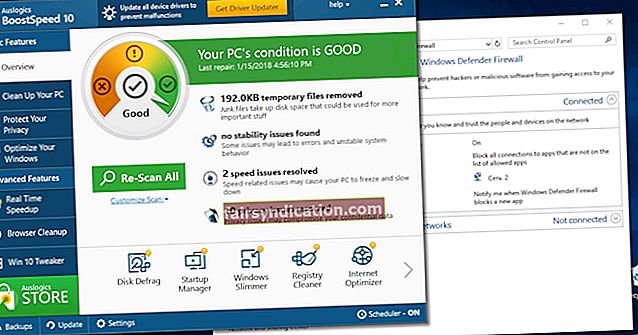
- Hãy cảnh giác.
Chúng tôi hy vọng các mẹo của chúng tôi đã giúp bạn lấy lại PC của mình.
Bạn có bất kỳ ý tưởng hoặc câu hỏi liên quan đến vấn đề này?
Chúng tôi rất mong nhận được ý kiến của bạn!